Pausar atualizações do Windows na atualização de criadores do Windows 10
Na Atualização para Criadores do Windows 10, você pode interromper a instalação das atualizações por até 35 dias. É um recurso bem-vindo para usuários que não estão satisfeitos com o comportamento atual das atualizações no Windows 10, que são baixadas automaticamente e instaladas imediatamente. Vamos ver o que mudou.
A partir do Windows 10 build 14997, o Windows 10 permite que você pause as atualizações. Uma opção especial foi adicionada à página Windows Update do aplicativo Configurações. Depois de ativadas, as atualizações serão pausadas por 35 dias. Aqui está como habilitar esse recurso.
Pausar atualizações do Windows na atualização de criadores do Windows 10
Para pausar as atualizações, faça o seguinte.
-
Abrir configurações.

- Vá para a seguinte página:
Atualização e segurança \ Windows Update
- À direita, role para baixo até o link Configurações avançadas:
 Clique.
Clique. - A seguinte página será aberta:
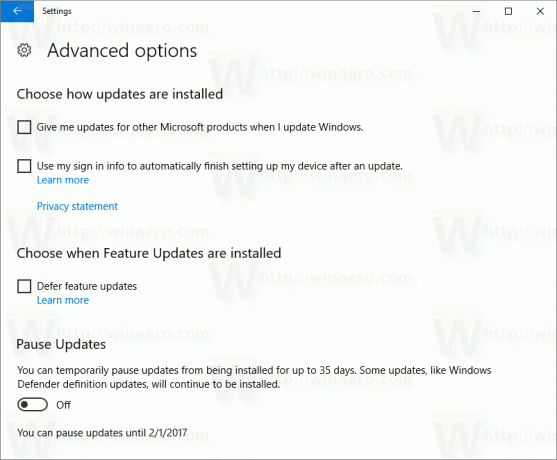 Lá você encontrará uma nova opção Pausar atualizações. Ligue-o e pronto.
Lá você encontrará uma nova opção Pausar atualizações. Ligue-o e pronto.
Dica: você pode economizar seu tempo e ir diretamente para a página Opções Avançadas da seção Windows Update. pressione Vencer + R atalho as teclas juntas no teclado e digite o seguinte comando:
ms-settings: windowsupdate-options
O texto acima é um comando especial ms-settings:. Ms-settings: os comandos podem ser usados para abrir várias opções de Configurações diretamente. Veja os seguintes artigos:
- Abra várias páginas de configurações diretamente na atualização de aniversário do Windows 10
- Como abrir várias páginas de configurações diretamente no Windows 10
- Crie um atalho para Verificar atualizações no Windows 10
Tenha em mente que Windows 10 compilação 14997 é uma versão de pré-lançamento do Windows 10 Creators Update. O recurso Pausar atualizações pode mudar drasticamente na versão final do sistema operacional, que é esperado em março de 2017.

